如何在 PDF 文件中使用 Bluebeam 水印
Bluebeam 是 PDF 编辑和协作领域的领先软件解决方案。Bluebeam 的众多功能之一就是水印功能,可让您在文档上印上识别标记,以达到安全和品牌推广的目的。我们将在本文中进一步讨论 Bluebeam 水印,以及安装和删除它的实用方法。

- 指南清单
- 第 1 部分 Bluebeam 的用途
- 第 2 部分。如何在 Bluebeam Revu 中添加水印
- 第 3 部分。如何在 Bluebeam Revu 中删除水印
- 第 4 部分。额外提示:最佳在线图片水印去除器
- 第五部分 Bluebeam Watermark 常见问题解答
第 1 部分 Bluebeam 的用途
Bluebeam 是一款功能齐全的 PDF 工具,主要面向建筑、工程和施工 (AEC) 领域的专业人士。它提供广泛的解决方案,旨在改善文档管理、增强协作和加快工作流程。对于追求工作准确性和效率的个人和团队来说,Bluebeam 是一款必不可少的工具,可用于创建、修改和注释 PDF,以及支持实时协作和项目沟通。
第 2 部分。如何在 Bluebeam Revu 中添加水印
Bluebeam Revu 是一款主要用于查看、编辑和管理 PDF 文档的软件应用程序。Bluebeam Revu 的一个常见功能是能够向 PDF 文档添加水印。按照以下步骤在 Bluebeam Revu 中添加水印。
在 Bluebeam Revu 中向 PDF 文件添加水印
启动 Bluebeam Revu 并打开您想要添加水印的 PDF 文档。
导航至 工具 Bluebeam Revu 界面顶部的菜单。
从“工具”菜单中选择 邮票 访问图章工具选项。
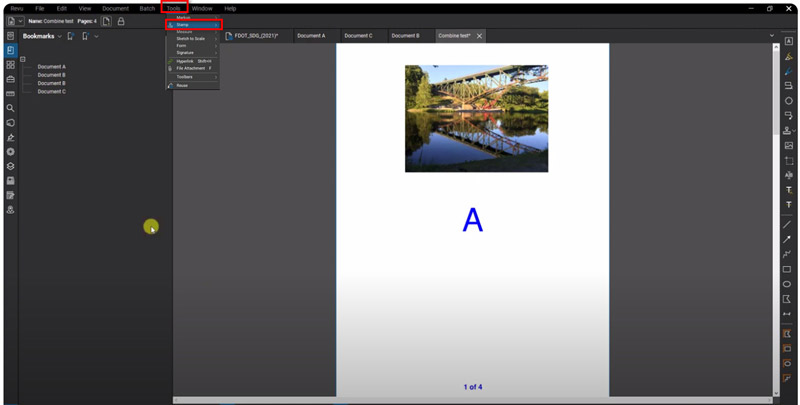
在“图章”菜单中,您可以选择预定义图章或创建自定义图章。要创建自定义图章,请单击图章图标,然后 创造.
将显示一个包含水印调整的对话框。在这里,您可以选择水印的外观、文本和位置。调整字体、大小、颜色、不透明度、旋转等。

决定是否要插入文本或图像作为水印。输入文本或从计算机中选择图像文件。
调整选项以使水印呈现您想要的外观。预览水印以查看其在文档上的显示效果。

单击并拖动文档以将水印放置在所需位置。您可以根据需要调整大小和方向。
对位置和外观满意后,单击“确定”将水印添加到文档中。
笔记: 巧妙放置水印,防止其遮挡重要内容,同时又不失醒目。水印通常放置在页面的角落或对角线上。
要保存更改,请选择文件 > 另存为 (Ctrl+Shift+S) 并为文档命名。
在 Bluebeam Revu 中为多个 PDF 页面添加水印
此外,您可以按照以下步骤将 1 个水印应用于多个页面和文档。
去 批 >' 套用图章...在对话框中,选择 加载... 上传已保存批次的水印,或选择 添加 将单个文件、文件夹或子文件夹包含到新批次中。
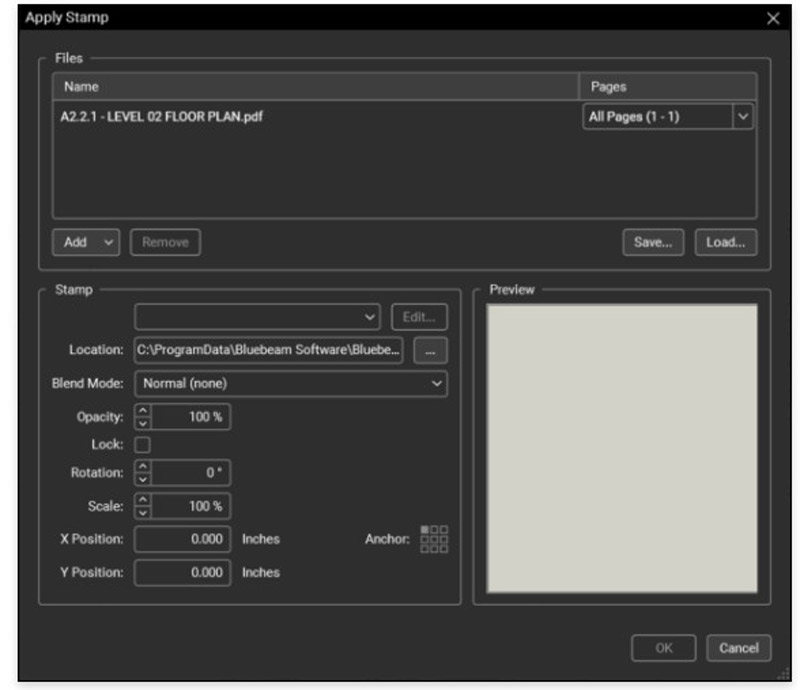
使用“页面”列和下拉菜单指定希望每个文档中出现水印的页面。
从图章下的下拉菜单中选择水印,或从本地驱动器中选择。根据需要调整不透明度、旋转、位置等。
点击 节省... 保存新批次。单击 好的 将印章或水印应用到您的页面或文档上。
批量应用印章程序不需要在 Revu 中打开文档即可将其纳入。如果在执行此过程时文档已在 Revu 中打开,则会将印章应用于该文档,但不会保存;相反,用户必须手动保存它。如果没有在 Revu 中打开文档,则印章将立即应用于文档并保存,而无需在 Revu 中打开文档。
第 3 部分。如何在 Bluebeam Revu 中删除水印
您可以使用“编辑内容”功能删除 Bluebeam Revu 中的水印,该功能允许您删除或修改 PDF 文档中的元素。以下是从单个页面删除水印然后将其应用于多个页面的分步指南:
删除单页水印
启动 Bluebeam Revu 并打开包含水印的 PDF 文档。
单击 编辑 菜单,然后选择 編輯内容 下拉菜单中。或者,您也可以按 Alt + 6 作为快捷方式。
在页面上找到要删除的水印。它通常是添加在内容顶部的图形或文本层。
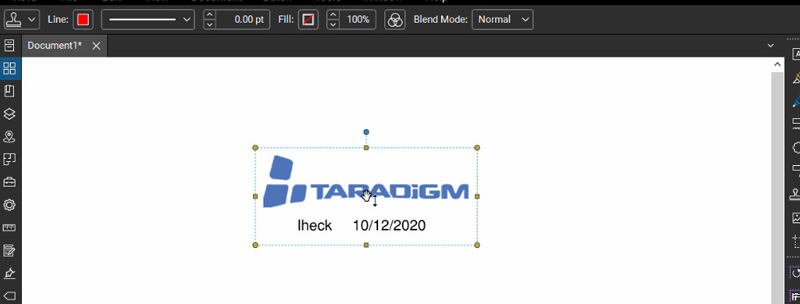
单击水印以将其选中。您应该看到水印周围的手柄或边界框,表示它已被选中。
您可以右键单击所选的水印,有两个选项: 德尔 键盘上的键或 删除 从上下文菜单中。
去除水印后,保存更改。
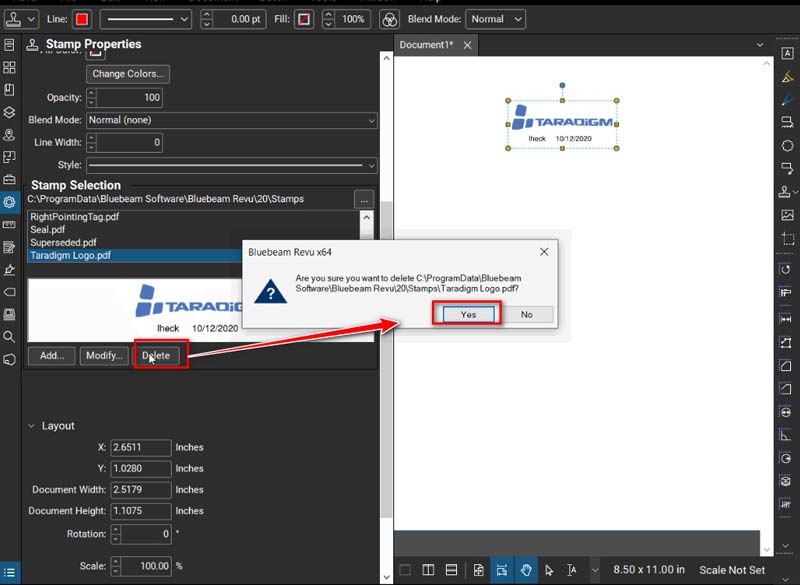
删除多个页面的水印
要从 Bluebeam Revu 中的多个页面中删除水印,您可以使用 应用于所有页面 特征。
选择 看法 通过单击菜单栏中的内容。 缩略图 从下拉菜单中。这将打开界面左侧的缩略图面板,显示文档中每页的缩略图。
在缩略图面板中,单击第一页以将其选中。然后,要选择中间的每一页,请在 PC 上按住 Shift 键并单击最后一页。
或者,您也可以选择多个页面,方法是按住 控制键 (或者 命令 在 Mac 上)键。
选择每个页面后,点击编辑菜单,选择 編輯内容,然后按 Alt + 6 调出编辑内容模式。
进入编辑内容模式后,导航到水印所在的页面(通常是第一页)。
要去除水印,请删除该部分并按照前面的说明进行操作。
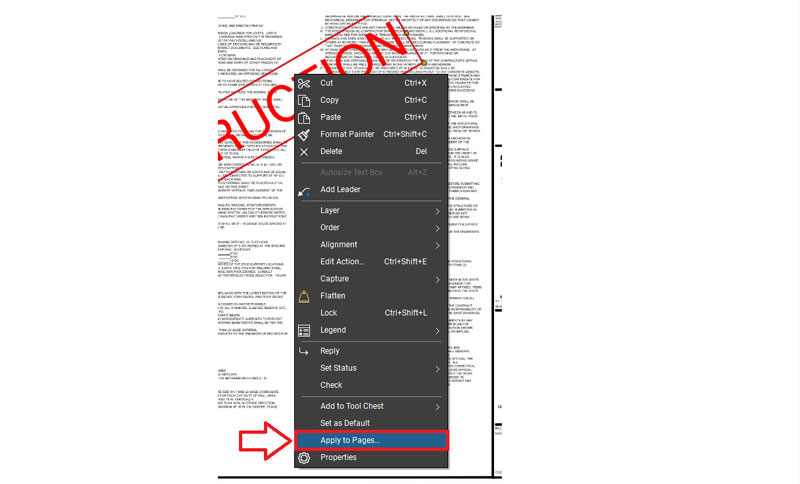
删除第一页上的水印后,将自动对所有选定页面进行修改。您无需对每一页重复此过程。
第 4 部分。额外提示:最佳在线图片水印去除器
当您想从图片而不是 PDF 文件中删除水印时,您可以尝试 ArkThinker 水印去除器在线.
这是一款免费的在线水印去除工具,可通过 AI 去除文本和图像水印。它支持浏览器上的各种图像类型,如 JPG、JPEG、PNG 等,无需下载任何软件。因此,您可以在手机上随时随地删除水印。
该工具非常简单易用,适合初学者免费去除 Bluebeam 水印。
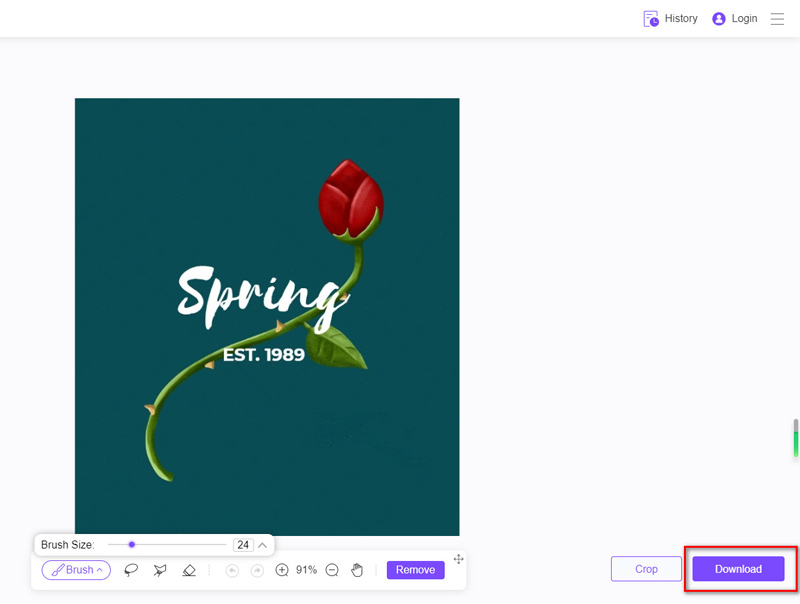
第五部分 Bluebeam Watermark 常见问题解答
我可以自定义 Bluebeam 中水印的外观吗?
是的,Bluebeam 提供了广泛的自定义选项,允许您调整水印的文本、字体、大小、颜色、不透明度和位置。
我可以不使用 Bluebeam 来去除 PDF 中的水印吗?
是的,虽然 Bluebeam 提供了一种方便的去除水印的方法,但其他各种 PDF 编辑工具和在线服务也提供了类似的功能来帮助您。
Bluebeam 适合个人使用吗?
虽然 Bluebeam 主要面向专业人士,但寻求强大的 PDF 编辑和协作工具的个人也可以从其个人使用功能中受益。
结论
Bluebeam 的水印 功能是增强文档安全性、建立品牌和保护知识产权的重要工具。通过了解如何有效地添加和删除水印,用户可以放心地确保文档的完整性和机密性。无论您是建筑师、工程师还是商务专业人士,Bluebeam 都能让您在日益互联的世界中保持对数字资产的控制。
你怎么看这个帖子?点击评价这篇文章。
出色的
评分: 4.9 / 5(基于 457 票)



